Test: Synology DiskStation DS414
Dienste & Paketzentrum
Von einem NAS erwartet man in erster Linie, dass er Dateien speichert und wieder verteilt. Diese Kunstform treibt Synology seit Jahren auf die Spitze. Die Firma hat sich einen fast schon legendären Ruf erworben, was die schiere Menge an Funktionen angeht. Tatsächlich sind die Möglichkeiten so umfassend, dass jeder Versuch einer Aufzählung zum Scheitern verurteilt ist. Stattdessen versuchen wir es mit ein wenig Rosinenpickerei.
Die Steuerung
Über die Systemsteuerung werden die grundlegenden Funktionen justiert, Datenträger und Benutzer verwaltet und dergleichen mehr. Die Web-Oberfläche ist dabei so aufgebaut, dass man sich fast in einer «echten» Anwendung wähnt. Die Einstellungen sind scheinbar endlos. Jeder noch so kleine Parameter kann umgedreht werden. Allerdings ist es in einer privaten Umgebung problemlos möglich, diesen Einstellungen aus dem Weg zu gehen und den NAS einfach seine Arbeit machen zu lassen. Wenn das Selbstvertrauen wächst, kann man sich um die ersten Feinheiten kümmern. In jedem Fall ist es eine gute Idee, bei YouTube einige Videos zu studieren, die sich mit dem Disk Station Manager 5.0 auseinandersetzen.
Das Paket-Zentrum
Zu den besten Eigenschaften gehört jedoch das Paket-Zentrum, das einem Synology-eigenen App-Store entspricht. Hier werden kostenlose Module angeboten, mit denen der Funktionsumfang in alle Richtungen erweitert werden kann. Gleichzeitig bleibt die Übersicht gewahrt, wenn man nur jene Module installiert, die tatsächlich gebraucht werden.
Für das Heimnetzwerk sind vor allem folgende Erweiterungen interessant:
Medienserver. Für Medien-Fans das wichtigste Paket von allen. Es verwandelt die DS414 in einen DLNA-Server, sodass die Inhalte in den Verzeichnissen «photo», «video» und «music» von vielen Geräten angezapft werden können: Smart-TVs, Spielkonsolen, Mobilgeräten, Media-Adaptern usw. Auf iOS-Geräten kann zum Beispiel der VLC Player für iOS installiert werden, damit nahezu jede beliebige Datei auf das Gerät gestreamt und abgespielt wird – wenn es sein muss in Full-HD, mit mehreren DTS-Tonspuren und Untertiteln.
DS Video. Dieses Paket ist die bessere Alternative zum Medienserver – wenn sich das Zielgerät damit versteht. Die Filme werden durch Covers und weitere Informationen ergänzt. Das klappt fast immer, solange für die Bezeichnungen der Filmdateien mit jener die Internet-Filmdatenbank imdb.com übereinstimmen. Nur wenige, eher unbekannte Filme wurden nicht gefunden.
Während der Medienserver mit jedem DLNA-fähigen Gerät zusammenarbeitet, benötigt DS Video einen verständnisvollen Client. Das kann die iOS- oder Android-App sein (siehe Bildstrecke unten). Für Samsung-Fernseher mit Smart Hub steht ebenfalls eine eigene App bereit, was das Zusammenspiel auf ein ganz neues Niveau hebt – zumindest grafisch gesehen. Über ein solches Modul für andere Marken ist zurzeit leider nichts bekannt.
Download-Station. Organisiert Downloads, die über HTTP oder FTP abgewickelt werden. Ausserdem werden auch Torrents und NZB-Dateien (Newsgroups) unterstützt. Es reicht, eine solche Datei in ein überwachtes Verzeichnis zu werfen, damit der Download erfolgt und die Dateien entpackt werden. Unterstützt werden sowohl kostenlose Dienste als auch Premium-Accounts aller wichtigen Download-Portale.
Wir testeten lediglich den NZB-Download bei supernews.com. Deren Server spucken die Dateien normalerweise mit 30 MB/Sekunde auf die Festplatte – dem Maximum dessen, was die Cablecom-Leitung hergibt. Über die DS414 schafften wir jedoch maximal 10 MB/Sekunde. Ausserdem wurden unvollständige Dateien nicht repariert, obwohl genügend PAR-Dateien vorhanden gewesen wären. Kurz, Anhänger der Newsgroups sollten die Downloads weiterhin am eigenen Rechner steuern und die extrahierten Dateien anschliessend auf den NAS kopieren.
Cloud-Station. Der eigene Dropbox-Ersatz! Über einen definierten Ordner werden Daten zwischen mehreren Rechnern abgeglichen, wobei der NAS als Drehscheibe funktioniert. Genau wie bei Dropbox kann einfach ein Link zu einer Datei in die Zwischenablage kopiert und anschliessend per E-Mail verschickt werden. Das bedingt jedoch, dass die DS414 für den Zugang von aussen konfiguriert wurde. Die Dateien innerhalb dieses Ordners sind auch für Mobilgeräte zugänglich, wenn die kostenlose App «DS cloud» für iOS- und Android-Geräte installiert ist.
Audio-, Photo- und Videostation. Was in diesen Ordnern steckt, verrät bereits die Bezeichnung. Die Inhalte lassen sich auf dem Mobilgerät betrachten, indem die zugehörigen Apps für iOS und Android heruntergeladen werden.
iTunes Server. Hier kommt es oft zu Missverständnissen über den Sinn und die Möglichkeiten. Mit diesem Modul werden die Mediendateien in den Ordnern «photos», «videos» und «music» in iTunes angezeigt – ganz so, als würde es sich dabei um einen anderen Rechner mit aktivierter Privatfreigabe handeln. Es ist jedoch nicht möglich, dass diese Dateien über Apple TV wiedergegeben werden können.
WordPress. Mit diesem kostenlosen Modul lässt sich ein eigener WordPress-Blog über die DS414 betreiben.
Diese Bildstrecke vermittelt einen Eindruck davon, was mit dem DSM 5.0 alles möglich ist:
… und, und, und!
Das waren nur einige wenige Beispiele. Es wäre müssig, alle Möglichkeiten aufzuzählen. Rufen Sie stattdessen die Live-Demo von Synology auf. Dort lassen sich alle Funktionen und Einstellungen im Massstab 1:1 studieren.
Nächste Seite: Ein Ratgeber für unsichere Einsteiger

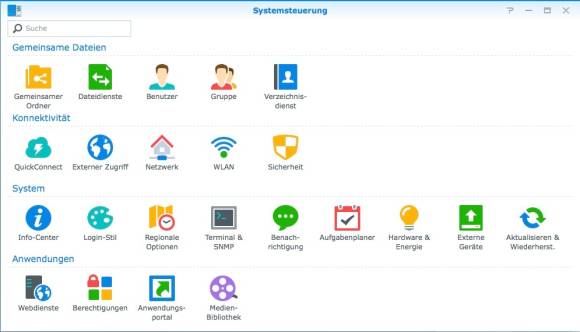
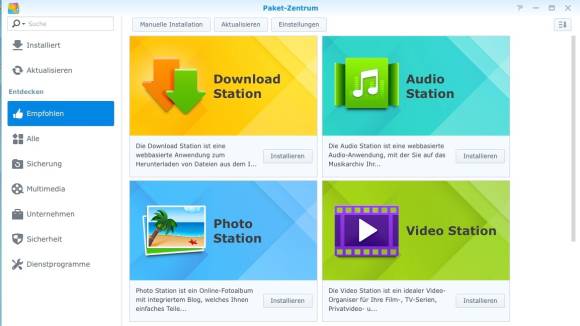
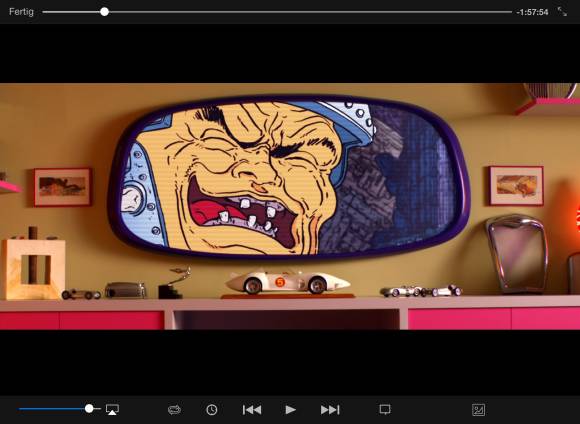
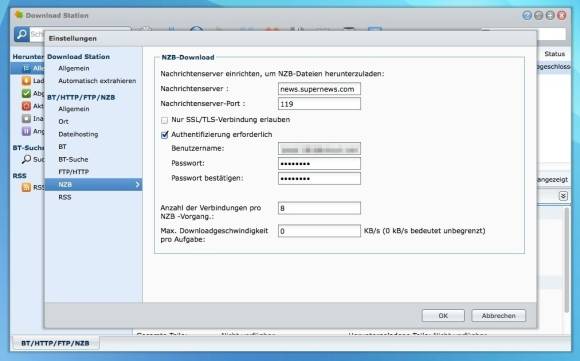
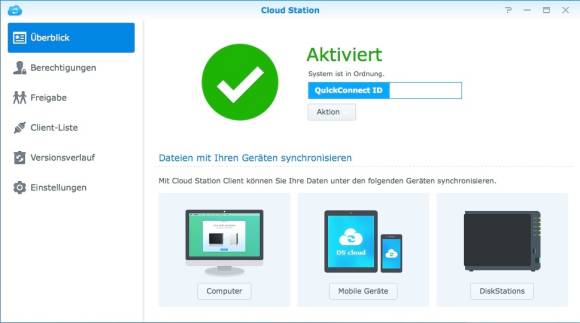
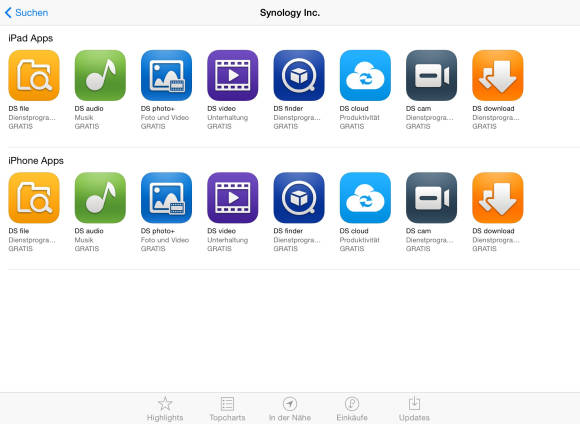
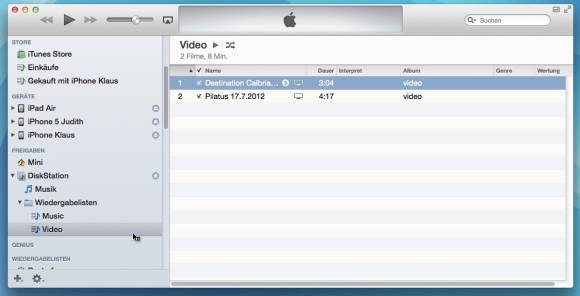






20.06.2014
20.06.2014
21.06.2014
21.06.2014
21.06.2014